win10怎么给账户添加密码 win10系统本地账户如何设置密码
更新时间:2024-05-04 15:40:10作者:jiang
在win10系统中,给账户添加密码是一项很重要的安全措施,为了保护个人隐私和数据安全,用户可以为本地账户设置密码。设置密码的方法很简单,只需进入设置菜单,选择账户选项,然后点击登录选项,在密码一栏中选择添加密码。用户可以根据个人喜好设置密码的复杂度和安全性,确保账户得到有效的保护。通过这种简单的操作,用户可以有效地提升账户的安全性,避免被未经授权的人员访问和窥探个人信息。
方法如下:
1.点击桌面左下角的windows系统图标

2.打开开始菜单后,点击左侧边栏里面的设置图标。如图
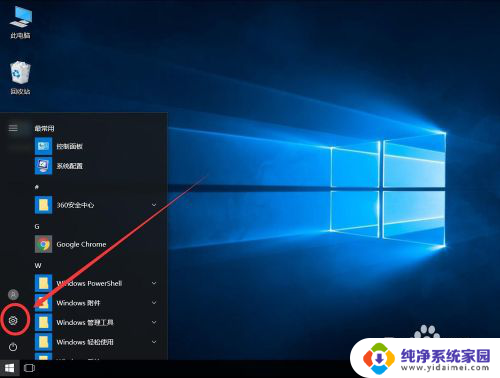
3.打开设置后,点击选择“账户”
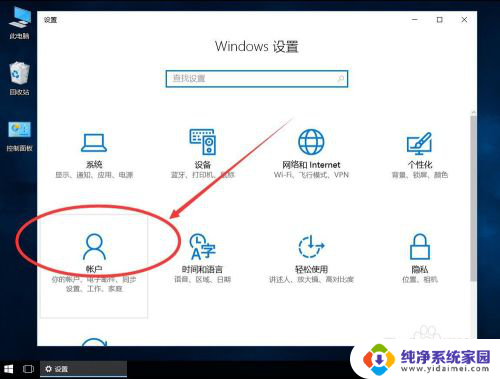
4.打开账户设置后,点击左侧边栏里面的“登录选项”
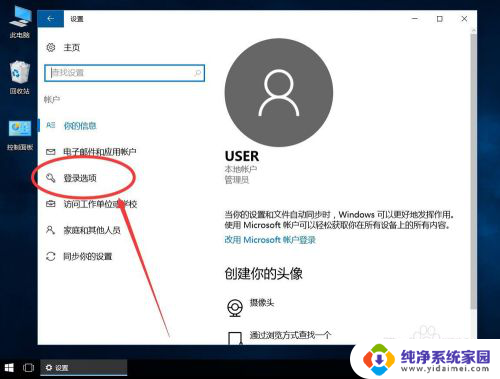
5.打开登录选项设置后,点击密码一栏下面的“添加”
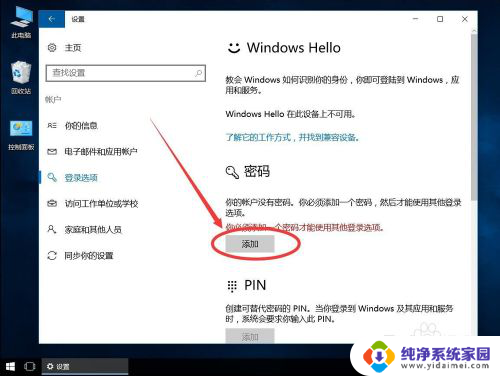
6.打开创建密码对话框后,在新密码中输入要设置的密码
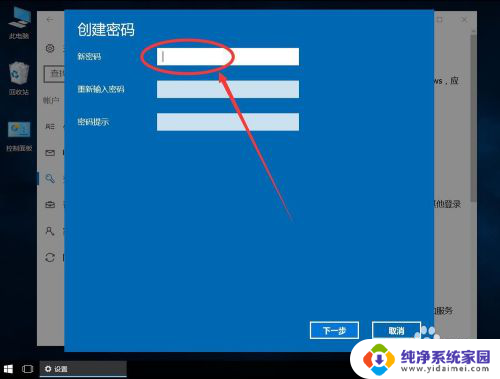
7.然后在重新输入密码中,重复输入刚才的密码
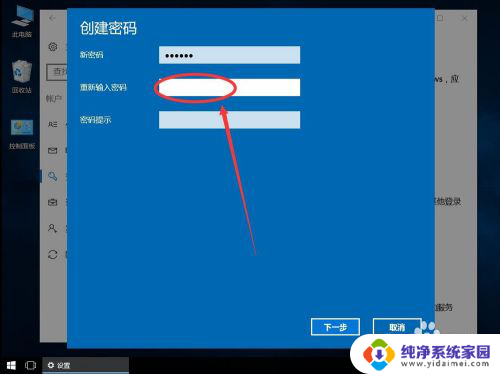
8.在密码提示中,输入密码提示
注意:密码提示不能空着
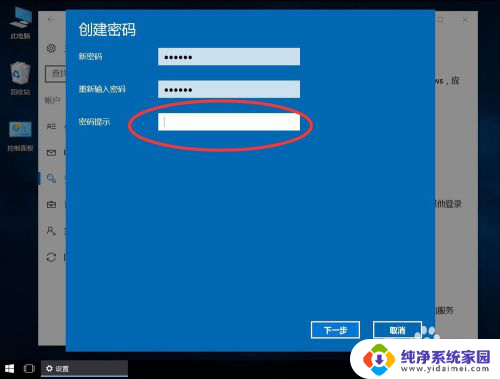
9.设置完成后,点击右下角的”下一步“
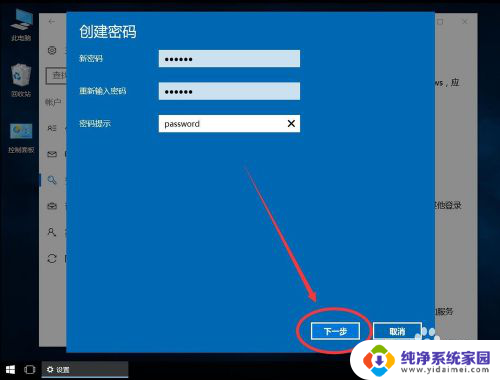
10.然后点击右下角的”完成“,这样密码就添加成功了
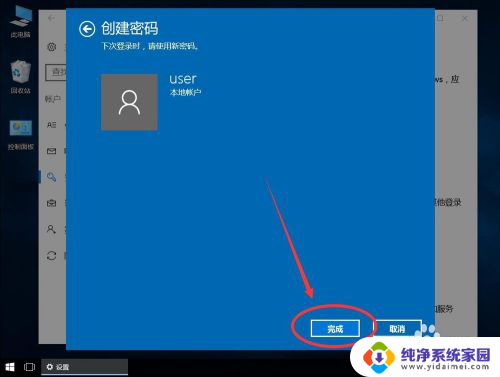
以上就是如何给win10账户添加密码的全部内容,如果你遇到相同的问题,可以参考本文中介绍的步骤进行修复,希望对大家有所帮助。
win10怎么给账户添加密码 win10系统本地账户如何设置密码相关教程
- win10怎么添加登录账户密码设置 Win10账户密码在哪里设置
- 怎么重置账户密码win10 Win10账户密码忘记了如何重置
- 找回windows10账户密码 微软账户密码忘记Win10系统怎么找回
- win10设置guest密码 Win10系统如何重置guest账户密码
- win10设置了本地用户非管理员密码 Win10系统如何设置禁止非管理员账号更改密码
- win10系统怎么添加账户 Win10如何添加新用户账户
- win系统密码保存稳健 win10账户密码存储位置如何查找
- win10怎么设置两个用户 Win10 如何添加多个本地账户
- win10添加用户密码 如何在Windows10上设置用户登录密码
- win10企业版添加用户 Win10企业版如何添加本地用户账户
- 怎么查询电脑的dns地址 Win10如何查看本机的DNS地址
- 电脑怎么更改文件存储位置 win10默认文件存储位置如何更改
- win10恢复保留个人文件是什么文件 Win10重置此电脑会删除其他盘的数据吗
- 显示器尺寸在哪里看 win10显示器尺寸查看方法
- 打开卸载的软件 如何打开win10程序和功能窗口
- 如何将桌面文件转移到d盘 Win10系统怎么将桌面文件保存到D盘